Как добавить значки на рабочий стол в Windows 11
Windows 11 имеет переработанный интерфейс, который упрощает работу. Новый современный внешний вид улучшает доступность и открывает новую эру для самой популярной в мире операционной системы.
В пользовательский интерфейс было внесено немало изменений, и рутинные задачи, к которым вы, возможно, привыкли в Windows 10 или более ранних версиях, могли быть изменены в Windows 11. Читайте дальше, когда мы подробно расскажем, как вы можете добавлять значки на рабочий стол в Windows 11. .
Как добавить значки на рабочий стол в Windows 11
Есть несколько способов добавить новый значок на рабочий стол Windows 11: либо через меню «Пуск», либо на панель задач.
Добавление значка через меню "Пуск"
Чтобы добавить значок через меню «Пуск»:
- Запустите меню «Пуск», щелкнув значок Windows на панели задач или нажав клавишу Windows на клавиатуре.
- Введите имя программы, которую вы хотите добавить на рабочий стол Windows 11.
- Щелкните правой кнопкой мыши на Лучшее совпадение и выберите Открыть расположение файла ; должно появиться новое окно проводника.
- Теперь выберите значок программы и щелкните правой кнопкой мыши, чтобы открыть контекстное меню.
Щелкните Показать дополнительные параметры, чтобы развернуть контекстное меню, вызываемое правой кнопкой мыши. Теперь вы должны увидеть меню, подобное тому, которое есть в Windows 10.
- Теперь нажмите « Отправить на» и, наконец, нажмите « Рабочий стол» (создать ярлык) .
- Значок программы теперь будет виден на рабочем столе Windows 11.
Вы можете повторить описанные выше шаги для любой программы, такой как Google Chrome, Skype, Microsoft Word и т. Д. Она также может работать с системными программами, такими как Панель управления и Терминал Windows.
Добавление значка через панель задач
Другой способ добавления нового значка на рабочий стол в Windows 11 заключается в следующем:
- Щелкните значок увеличительного стекла на панели задач, чтобы открыть всплывающее окно поиска Windows.
- Введите название программы, которую вы хотите добавить на рабочий стол, в строке поиска.
Щелкните правой кнопкой мыши «Лучшее совпадение», а затем выберите « Открыть расположение файла» .
- В открывшемся окне проводника выберите значок программы из доступного списка.
- Теперь вы можете либо перетащить значок на рабочий стол, либо щелкнуть правой кнопкой мыши файл программы и щелкнуть значок буфера обмена, чтобы скопировать файл (вы также можете использовать Ctrl + C для копирования).
- Скопировав файл, щелкните пустой раздел рабочего стола и нажмите Ctrl + V на клавиатуре.
- Вы успешно добавили новый значок на рабочий стол.
При установке новой программы вы также можете установить флажок « Добавить ярлык на рабочий стол» в мастере установки, чтобы добавить новую программу непосредственно на рабочий стол.
Как сделать значки рабочего стола видимыми в Windows 11
Если вы не видите никаких значков на рабочем столе и хотите отобразить различные доступные значки на рабочем столе, выполните следующие действия:
- Щелкните правой кнопкой мыши в пустом месте на рабочем столе, и появится контекстное меню.
- Наведите указатель мыши на « Просмотр» и нажмите « Показать значки рабочего стола» .
Если вы ранее скрывали значки на рабочем столе, теперь они должны быть видны. В противном случае вы можете добавить новый значок на рабочий стол.
Как скрыть значки рабочего стола в Windows 11
Если вам нужен чистый рабочий стол без загроможденных значков рабочего стола, вы можете скрыть все значки на рабочем столе.
Вот как вы можете скрыть или исчезнуть все значки на рабочем столе в Windows 11:
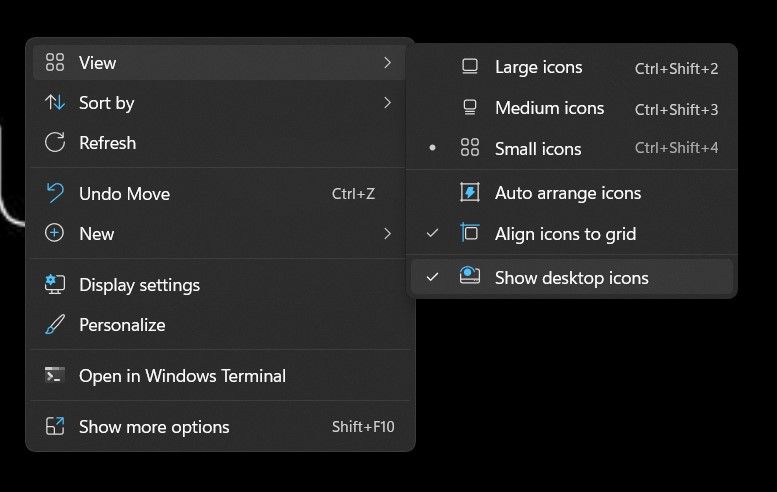
- Щелкните правой кнопкой мыши в пустом углу рабочего стола, и появится контекстное меню.
- Наведите указатель мыши на « Просмотр» или щелкните « Просмотр» и в раскрывающемся меню снимите флажок « Отображать значки на рабочем столе» .
- Все значки на рабочем столе теперь скрыты, и вы можете наслаждаться рабочим столом без помех.
Управление значками рабочего стола в Windows 11
Добавить новый значок на рабочий стол Windows 11 очень просто. Новая операционная система Microsoft создана для удобства и простоты, что в десять раз больше по сравнению с новым и улучшенным приложением Windows Settings.